Configurer des permissions de conteneur
Vous pouvez modifier les permissions des conteneurs dans les cas suivants :
•Vous (ou un des rôles dont vous êtes membre) possédez la permission Sécurité / Lire et écrire la sécurité sur le conteneur parent relatif à celui où vous souhaitez changer les permissions. Par exemple, pour changer la permission du conteneur « Tâches » qui est un enfant du conteneur « Marketing », vous devez avoir la permission Security / Read and Write Security sur le conteneur « Marketing » (voir Comment fonctionnent les permissions).
•Vous (ou un des rôles dont vous êtes membre) possédez le privilège Override Security (voir Comment fonctionnent les privilèges).
Pour modifier les permissions d'un conteneur :
1.Cliquer sur Configuration.
2.Suivez une des étapes suivantes :
oCliquer sur la touche Permissions adjacente à l'enregistrement du conteneur.
oSaisir le conteneur, puis cliquez sur la touche Permissions disponible dans le coin inférieur droit de la page.
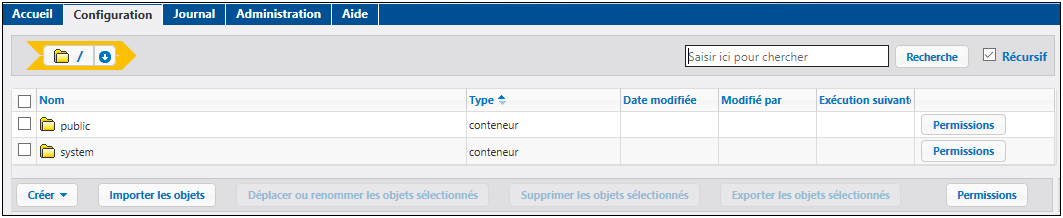
3.Suivez une des étapes suivantes :
oPour changer les permissions d'un des utilisateurs et rôles listés, cliquer sur la touche Changer située à côté de l'utilisateur ou du rôle pertinent.
oPour ajouter des permissions pour un des utilisateurs et rôles qui ne se trouvent pas dans la liste, cliquer sur Ajouter permissions.
4.Dans la section Éditer les Permissions, chercher l'Utilisateur et Rôle l'utilisateur ou le rôle dont vous souhaitez changer les permissions et cocher la case située à côté. Vous pouvez soit rechercher les utilisateurs créés dans FlowForce Server, ou, si le service de répertoire est installé, pour les utilisateurs du domaine. Pour plus d'informations, concernant l'importation d'utilisateurs de domaine dans FlowForce Server, voir Utilisateurs.
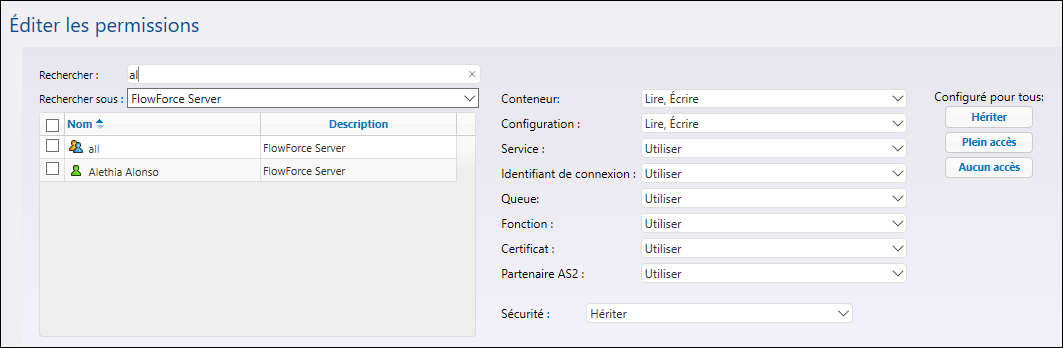
5.Changer tous les groupes pertinents de permissions comme requis. Pour la description de chaque type de permission, voir Comment fonctionnent les permissions. Si vous souhaitez changer tous les types de permission en un seul clic, utiliser les touches Hériter, Plein accès et Aucun accès.
6.Cliquez sur Enregistrer le Snippet.